服务公告
揭秘电脑主机情况查询指南:轻松掌握硬件和软件状况!
发布时间:2025-01-11 18:18
查询电脑主机情况的全面指南
在进行电脑主机情况的查询时,主要是想确认主机内各种硬件和软件设备的状况以及运行情况,比如内存使用情况、磁盘状况等。下面将详细介绍如何通过不同的方式查询电脑主机的情况。
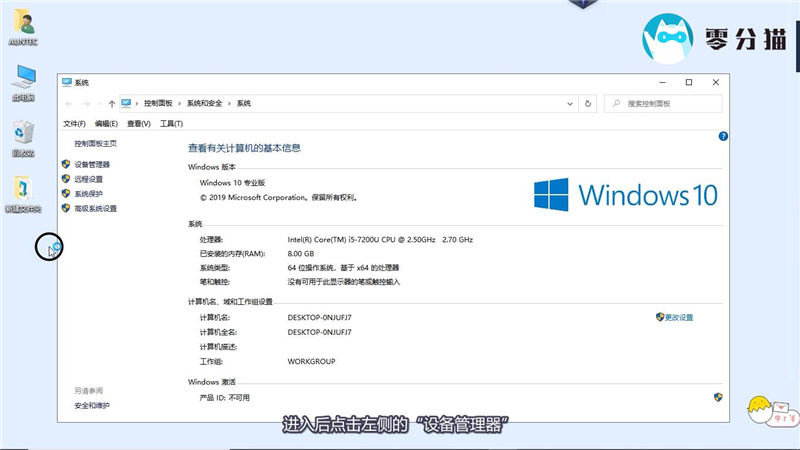
一、硬件情况查询
1. CPU情况查询
在Windows操作系统下,可以打开任务管理器(快捷键Ctrl+Alt+Delete),在“性能”选项卡中查看CPU的使用情况,包括CPU速度、使用率等。另外,也可以通过第三方软件,如CPU-Z来详细查看CPU型号、核心数、主频等信息。
2. 内存情况查询
同样在任务管理器中,点击“性能”选项卡,可以查看到内存的使用情况,包括已用内存、空闲内存等。也可以通过像是鲁大师这样的第三方软件,查看更详细的内存信息,如内存品牌、大小、频率等。
3. 磁盘情况查询
在Windows系统中,可以通过“此电脑”右键点击选择“属性”,在弹出的窗口中选择“磁盘管理”,查看磁盘的健康状态、容量和使用情况等。同时,可以使用第三方软件如CrystalDiskInfo查看硬盘的型号、序列号等详细信息。
4. 显卡情况查询
显卡信息可以通过设备管理器查看。在Windows系统中,右键点击开始菜单,选择“设备管理器”,在显示适配器下可以查看到显卡的型号和驱动版本。也可以使用像是GPU-Z这样的软件查看更详细的显卡信息。
二、软件情况查询
1. 操作系统信息
在Windows系统中,可以通过快捷键Win+R打开运行窗口,输入“dxdiag”回车,打开DirectX诊断工具查看操作系统版本等信息。同时也可以在设置中找到关于系统的详细信息。
2. 已安装软件列表
可以通过Windows系统中的“控制面板”->“程序和功能”,查看已安装的所有软件列表。也可以使用一些第三方软件管理工具,如腾讯电脑管家等,查看和管理已安装的软件。
三、其他查询方式
1. 使用系统信息工具
大多数操作系统都自带系统信息工具,可以查询系统的详细信息,包括主机名称、系统版本、系统制造商等。在Windows系统中,可以通过右键点击开始菜单,选择“系统信息”来查看这些信息。
2. 使用BIOS/UEFI查看硬件信息
在电脑启动时进入BIOS/UEFI设置,可以查询到一些基础的硬件信息,如CPU型号、内存容量等。具体进入方式因电脑品牌而异,通常是在开机时按下特定的按键(如F2、Delete等)。但请注意BIOS/UEFI提供的信息可能较为基础。对于一些高级功能或软件情况可能需要使用专业软件才能详细查询。在使用第三方软件时,要注意选择有良好口碑和广泛使用的软件,以确保获取信息的准确性和安全性。另外请尽量使用最新版本的系统和驱动以保证数据的完整性和系统的稳定性。如果在使用过程中遇到任何问题或疑虑请及时寻求专业人士的帮助以避免不必要的损失。希望以上内容能帮助您更好地查询电脑主机的情况了解您的电脑性能状况。
高仿稳定云服务器49元起